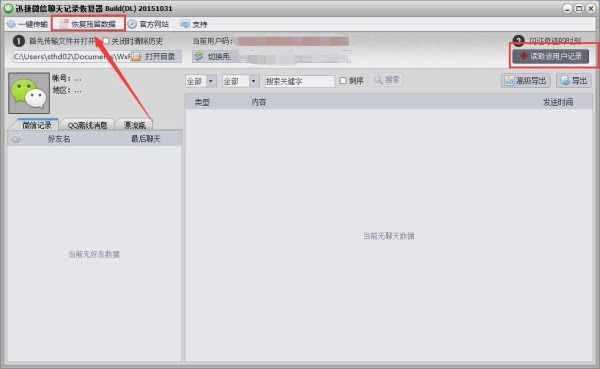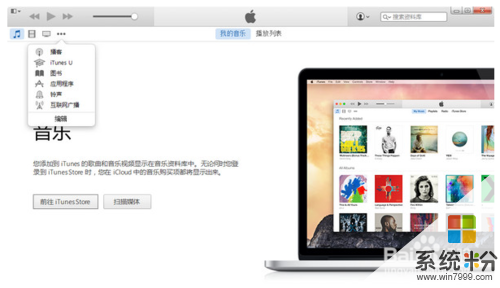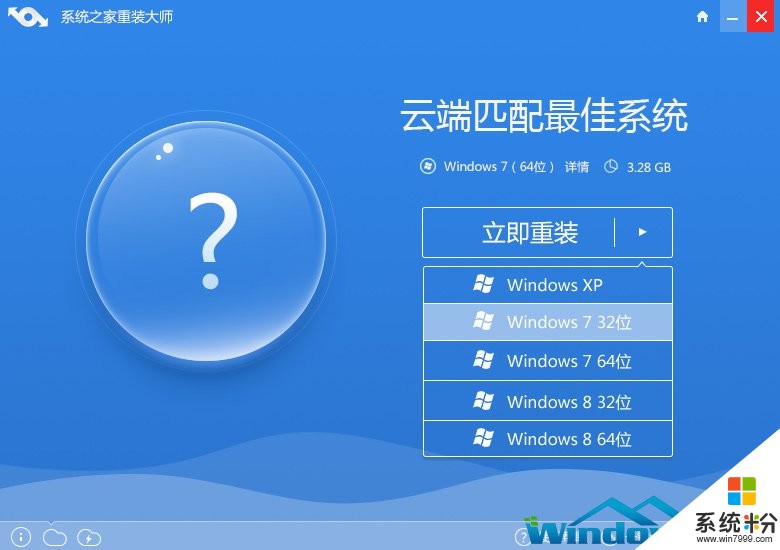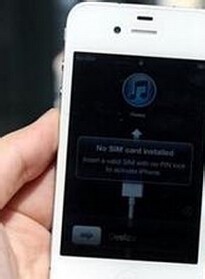已解決求大神解答蘋果電腦恢複係統怎麼恢複
提問者:lz清風徐徐 | 瀏覽次 | 提問時間:2016-12-20 | 回答數量:3
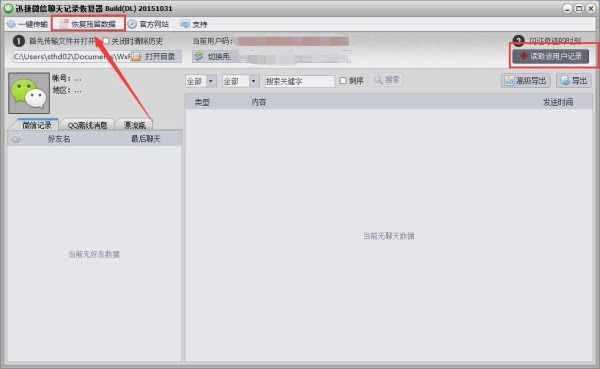 首先,蘋果電腦裝 Windows 係統,都是隻有一個區的,這個是采用最正規的手法裝的,蘋果官方也隻承認這種安裝方法。所以你隻有1個C盤是很正常的。(雖然確實有多分區的方法) 但是並...
首先,蘋果電腦裝 Windows 係統,都是隻有一個區的,這個是采用最正規的手法裝的,蘋果官方也隻承認這種安裝方法。所以你隻有1個C盤是很正常的。(雖然確實有多分區的方法) 但是並...
已有3條答案
首先,蘋果電腦裝 Windows 係統,都是隻有一個區的,這個是采用最正規的手法裝的,蘋果官方也隻承認這種安裝方法。所以你隻有1個C盤是很正常的。(雖然確實有多分區的方法) 但是並不是像普通電腦一樣,Windows 光盤一放進去,想創建幾個就能創建幾個,行不通的。 你現在想恢複到就一個蘋果係統的狀態,你先要進入蘋果係統,開機的時候按住 Option ,等到選擇係統的畫麵出來後,選擇進入蘋果。 到了蘋果桌麵後,在底部的 Dock 菜單,找到並打開 應用程序 文件夾 - 實用工具 - BootCamp 助理 BootCamp 助理 打開後,你就會看到,他有一個選項是 創建或除去Windows分區 你選擇這個之後,點繼續。 這樣的話, Windows 就被整個刪除,恢複到一個蘋果係統。
2016-12-20 18:00:04
讚 2556
天天root工具
回答數:10981 | 被采納數:1
你好,很高興為您解答。
從2011年中的MACBOOK AIR開始,蘋果筆記本預裝LION,無附帶係統光盤。
一鍵還原,有,開機按住OPTION,有個RECOVERY HD,裏邊可以選擇從TIME MACHINE備份還原,重裝係統等等內容,重裝係統應該就是你說的一鍵還原吧。
最後,其實LION的備份功能很好用,有條件的準備一個一個移動硬盤用作TIME MACHINE的備份盤,然後係統會自動定時備份,然後你可以隨意地回到任何一個備份過的時點,還原整個係統,或者一個文件夾,或者單單一個文件。很簡單的,看到真貨你就會用了。
2016-12-21 19:49:47
讚 1098
第一步:抹掉您的啟動磁盤
1.將 Mac OS X Install DVD 插入光盤驅動器並重新啟動電腦。
2.在電腦啟動時按住 Option 鍵。
3.選擇“Mac OS X Install DVD”,然後點按其下方的箭頭,從 DVD 安裝光盤啟動。
4.當顯示“安裝 Mac OSX”屏幕時,點按“實用工具”按鈕,從“實用工具”菜單中選擇“磁盤工具”。
5.從左側列表中選擇您的啟動磁盤
6.然後點按“抹掉”標簽。
6.然後點按“抹掉”標簽。
8.為您的磁盤鍵入一個名稱,然後點按“抹掉”。
9.磁盤被抹掉後,從磁盤工具菜單中選取退出磁盤工具。將返回“安裝 Mac OSX”屏幕;詳情請看“第二步:安裝Snow Leopard操作係統”。
第二步:安裝 Snow Leopard操作係統
1.在“安裝 Mac OSX”屏幕中,點按“繼續”。
2.當顯示許可協議時,點按“同意”以同意其條款。
3.默認情況下,會選中目標磁盤“Macintosh HD”。如有需要,可更改目標磁盤(如果是其他宗卷,請使用您在先前的步驟中抹掉的磁盤)。
4.點按“安裝”。Mac OS X 安裝期間,屏幕底部會顯示一個狀態欄。
5.將會顯示“附加信息”屏幕,通知您操作係統已安裝完成。此外,此屏幕還會通知您尚未安裝捆綁的應用程序。點按“繼續”。
6.此時會顯示“安裝已成功”屏幕。至此告一段落!可以點按“重新啟動”。
7.重新啟動完成後會播放一段“歡迎”視頻,然後出現“國家/地區選擇”屏幕,一步步完成“Mac OS X 設置助理”操作。
2016-12-27 18:07:44
讚 959